Používejte Samsung Galaxy SmartTag a SmartTag+

Jste zapomětliví? Zapomněli jste někdy něco důležitého? Stává se to těm nejlepším z nás. Nebo možná máte domácího mazlíčka, který se často toulá. S novými Samsung Galaxy SmartTag a SmartTag+ nebudete muset panikařit ani v jedné z těchto situací. Tyto high-tech sledovače lze připojit k předmětu a sledovat pomocí aplikace SmartThings. A nejlepší část? Nemusíte platit za základní sledovací službu.
Poznámka: Samsung Galaxy SmartTag a SmartTag+ jsou kompatibilní s telefony a tablety Galaxy pomocí nejnovější verze aplikace SmartThings.
Chcete-li na dálku sledovat či hledat svůj Galaxy SmartTag nebo SmarTag+, musíte jej připojit ke službě SmartThings. Za pár minut tak získáte spolehlivý způsob, jak sledovat své důležité položky. Podle níže uvedeného průvodce připojte svůj Galaxy SmartTag nebo SmartTag+ ke službě SmartThings.
1. Otevřete aplikaci SmartThings a stiskněte tlačítko na štítku Galaxy SmartTag.
2. Jakmile je rozpoznán Galaxy SmartTag, objeví se vyskakovací okno. Vyberte Přidat nyní.
Poznámka: Pokud se nezobrazí žádné vyskakovací okno, klepněte na Zařízení. Poté zvolte Přidat (znaménko plus) a následně klepněte na Přidat zařízení. Klepněte na kartu Podle značky a poté vyberte Samsung. Zvolte možnost Tag/Tracker a potom Galaxy SmartTag.

3. Vyberte kruh a klepněte na Souhlasím.
4. Klepněte na Start. Pokud budete vyzváni, vyberte požadované umístění zařízení.

5. Stiskněte tlačítko ve středu Galaxy SmartTag. Zařízení vydá zvuk, aby potvrdilo, že je v režimu párování.
6. Dokončete připojení podle pokynů na obrazovce.
7. Jakmile budete hotovi, zařízení bude dostupné v aplikaci SmartThings a objeví se ve funkci SmartThigs Find. V další části se dozvíte o sledování Galaxy SmartTag pomocí SmartThigs Find.
Pokud se dostanete do situace, kdy nemůžete najít svůj Galaxy SmartTag, určitě vás potěší fakt, že existuje další možnost, jak jej nalézt.
1. Otevřete aplikaci SmartThings, klepněte na kartu Zařízení a poté na ikonu Domů.
2. Vyberte požadované umístění a poté přejeďte prstem po záložce místností a najděte svůj štítek.
3. Vyberte svůj Galaxy SmartTag nebo SmartTag+ a poté vyberte Zobrazit mapu.
4. Tím se otevře SmartThings Find. Tato funkce vám umožní sledovat Galaxy SmartTag a další mobilní zařízení, která jsou přidána k vašemu účtu SmartThings. Pokud je detekována, zobrazí se přibližná poloha Galaxy SmartTag.

Pokud stále nemůžete najít své zařízení, můžete k určení jeho umístění použít tyto možnosti:
- Hledat v okolí: Tuto funkci můžete použít k nalezení zařízení, o kterém víte, že je někde poblíž. Zjistíte, zda je signál Gaalaxy SmartTag slabý nebo silný. Zelená plocha se zvětší, když se přiblížíte k zařízení a jeho signál bude silnější.
- Navigovat: Tuto funkci použijte ve chvíli, kdy se poloha zařízení objeví na mapě, ale nejste si jistí, jak se k ní dostat. Tím se zobrazí poloha zařízení v aplikaci Google Maps, která vás k ní pomocí GPS dovede.
- Vyzvánění (Ring): Po klepnutí na toto tlačítko začne zařízení Galaxy SmartTag vydávat hlasité pípání. Takto zvonit bude nepřetržitě do doby, dokud neklepnete na Zastavit. Tato funkce je skvělá ve chvíli, kdy víte, že je zařízení blízko a potřebujete pomoc s určením přesné polohy.
Jakmile je Galaxy SmartTag nebo SmartTag+ připojeno k vašemu telefonu či tabletu, můžete stisknutím tlačítka štítku spustit službu Rutiny. Stačí nastavit akce pro váš Galaxy SmartTag v aplikaci SmartThigs.
1. Otevřete aplikaci SmartThings a potom klepněte na kartu Zařízení.
2. Klepněte na ikonu Domů a vyberte požadované umístění. Přejetím prstu po ikoně místnosti najděte svůj Galaxy SmartTag nebo SmartTag+ a poté jej vyberte.
3. Zvolte tlačítko Stisknout a vyberte, co se má stát, když stisknete tlačítko štítku Galaxy SmartTag.
Poznámka: Můžete také klepnout na Podržet a vybrat, co se má stát, pokud tlačítko stisknete a podržíte.
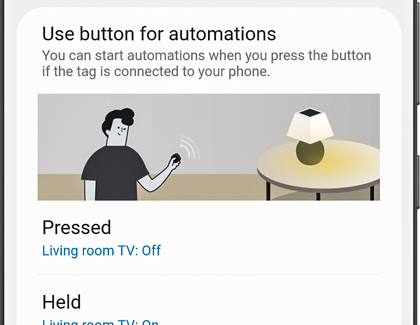
4. Klepněte na Přidat (znaménko plus) a poté vyberte funkci, kterou chcete použít. Můžete například klepnout na Ovládání zařízení, Upozornit nebo Spustit scény.

5. Pomocí pokynů na obrazovce nastavte funkci a potom klepněte na tlačítko Další.
6. Vyberte akci pro Rutiny, jako je třeba rozsvícení světla.
7. Po dokončení klepněte na tlačítko Uložit.
Pokud již svůj Galaxy SmartTag nechcete používat, budete jej muset nejprve odebrat z funkce SmartThings Find.
1. Otevřete aplikaci SmartThigs, klepněte na kartu Život a vyberte záložku SmartThings Find.
2. Klepněte na ikonu Nabídka v pravém dolním rohu, zvolte Další možnosti (tři svislé tečky) a poté Nastavit oblíbené.
3. Zrušte výběr Galaxy SmartTag a dalších zařízení, které nechcete zobrazovat ve SmartThings Find. Poté klepněte na tlačítko Uložit.
4. Zařízení SmartTag již nebude sledování aplikací SmartThings Find.
Předchozí kroky pouze odstraní zařízení SmartTag ze služby SmartThings Find. Úplné odstranění Galaxy SmartTag z aplikace SmartThing je následující:
1. Otevřete aplikaci, klepněte na kartu Zařízení a poté na ikonu Domů. Vyberte požadované místo a poté přejeďte prstem po místnostech a najděte svůj SmartTag.
2. Klepněte a podržte zařízení SmartTag a potom klepněte na Upravit.
3. Zvolte Odstranit zařízení a potvrďte opětovným klepnutím na Odstranit.

Galaxy SmartTag používá baterii CR2032, což je malá lithiová baterie ve tvaru mince. Je to stejný typ baterie, který se obvykle používá v náramkových hodinkách. Jinými slovy, nemusíte jej nabíjet.
V závislosti na frekvenci používání a dalších faktorech vydrží baterie CR2032 přibližně rok, takže se nebudete muset nějakou dobu starat o výměnu.
Chcete-li zobrazit úroveň nabití baterie, otevřete aplikaci SmartThings a vyberte svůj Galaxy SmartTag. Aktuální stav baterie se zobrazí ve spodní části obrazovky.
Pokud je baterie vybitá, můžete ji snadno vyměnit. Postupujte podle těchto jednoduchých kroků:

1. Vložte nehet prstu nebo jiný plochý předmět (jako třeba trsátko nebo kreditní kartu) do zářezu na spodní straně Galaxy SmartTag a zatlačte, dokud se zařízení neotevře.

2. Vyjměte starou baterii a vyměňte ji za novou do deseti vteřin od vyjmutí.
3. Poté zaklapněte kryt zpět na místo.
Pokud váš Galaxy SmartTag nefunguje správně nebo pokud jej plánujete připojit k jinému telefonu, můžete provést reset. Ten provedete tak, že fyzicky vyjmete a znovu vložíte baterii.
1. Nejprve otevřete kryt baterie na Galaxy SmartTag. Vložte nehet prstu nebo jiný plochý předmět (jako třeba trsátko nebo kreditní kartu) do zářezu na spodní straně Galaxy SmartTag a zatlačte, dokud se zařízení neotevře.
2. Vyjměte baterii a poté stiskněte a podržte tlačítko ve středu Galaxy SmartTag.

3. Držte tlačítko stisknuté a znovu vložte baterii.
Poznámka: Pokud zařízení vydá zvuk hned po vložení baterie, zkuste tyto kroky znovu.
4. Podržte tlačítko dobu pěti vteřin a poté jej uvolněte.
5. Zaklapněte kryt baterie štítku zpět na místo. Zařízení by nyní mělo být resetováno.

6. Pokud plánujete připojit Galaxy SmartTag k jinému telefonu, budete jej muset nejprve odebrat z aplikace SmartThings. Otevřete aplikaci SmartThings v telefonu, klepněte na kartu Zařízení a poté na ikonu Domů. Vyberte požadované umístění a poté přejeďte prstem po místnostech a najděte svůj SmartTag.
7. Stiskněte a podržte ikonu svého zařízení a poté klepněte na Upravit.
8. Klepněte na Odstranit zařízení a potvrďte klepnutím na Odstranit. Nyní bude Galaxy SmartTag zcela odstraněno ze SmartThings a můžete jej přidat zpět nebo do jiného telefonu.
9. Pokud máte problémy s Galaxy SmartTag i po provedení výše uvedených kroků, kontaktujte podporu společnosti Samsung.
Poznámka: Samsung Galaxy SmartTag+ je kompatibilní se systémem Android OS 8.0 nebo vyšším. Abyste však mohli používat funkci AR find, váš telefon nebo tablet musí podporovat android 11 nebo vyšší. Tato funkce je aktuálně dostupná na Galaxy Note 20 Ultra, Galaxy S21+, Galaxy S21 Ultra a Z Fold 2. Zařízení iOS a zařízení Android třetích stran nejsou podporovány.
Galaxy SmartTag+ je podobné zařízení Galaxy SmartTag, ale nabízí navíc možnost najít ztracený majetek pomocí rozšíření reality (AR) prostřednictvím ultra širokopásmové technologie. Tato funkce využívá fotoaparát vašeho telefonu ke sledování přesné polohy Galaxy SmartTag+, pokud je do 15 metrů, což je užitečné, pokud ztratíte předmět třeba doma.
1. Jakmile připojíte Galaxy SmartTag+ k aplikaci SmartThings na telefonu nebo tabletu, otevřete aplikaci a klepněte na kartu Život. Poté zvolte záložku SmartThings Find.
2. Ujistěte se, že jste vybrali svůj Galaxy SmartTag+, a potom klepněte na Hledat v okolí.
3. Počkejte několik sekund a potom klepněte na Najít pomocí fotoaparátu.
Poznámka: Možnost Najít pomocí fotoaparátu se nemusí zobrazit, pokud je signál příliš slabý.
4. Před otevřením fotoaparátu budete možná muset udělit povolení. Dále namiřte zařízení kolem své aktuální polohy.
5. Pokud je signál dostatečně silný, uvidíte na obrazovce šipky směřující správným směrem, když se přiblížíte ke Galaxy SmartTag+.

6. Klepněte na ikonku noty, aby zařízení Galaxy SmartTag+ zazvonilo, aby bylo snazší jej najít.
7. Pokud se přiblížíte dostatečně blízko k zařízení SmartTag+, zobrazí se vyskakovací zpráva, která vás informuje, že zařízení je poblíž.
Která zařízení jsou kompatibilní s Galaxy SmartTag+?
Galaxy SmartTag+ je kompatibilní se systémem Android OS 8.0 nebo vyšším. Abyste však mohli používat funkci AR find, váš telefon nebo tablet Galaxy musí podporovat Android 11 nebo vyšší. Tato funkce je aktuálně dostupná na Galaxy Note 20 Ultra, Galaxy S21+, Galaxy S21 Ultra a Z Fold 2. Zařízení Android a iOS třetích stran nejsou podporována.
Proč se baterie v mém zařízení Galaxy SmartTag+ rychle vybíjí?
Baterie se může vybíjet rychleji, pokud často používáte funkci vyhledávání AR nebo pokud je Galaxy SmartTag+ ponechán bez dozoru po dlouhou dobu.
Jak mohu s fotoaparátem používat funkci AR find?
Nejprve připojte Galaxy SmartTag+ k aplikaci SmartThings na telefonu nebo tabletu. Poté otevřete aplikaci, klepněte na kartu Život a poté zvolte záložku SmartThings Find. Klepněte na Hledat v okolí a poté namiřte zařízení kolem své aktuální polohy. Pokud se ke ztracené položce přiblížíte dostatečně blízko, Galaxy SmartTag+ se aktivuje. Když se přiblížíte ke Galaxy SmartTag+, na obrazovce také uvidíte zelené a černé šipky.
Jaké jsou provozní podmínky funkce vyhledávání AR?
Chcete-li používat funkci vyhledávání AR, váš telefon nebo tablet musí podporovat ultra širokopásmové signály. Tato funkce nemusí fungovat na místech, kde je obtížné přijímat signál, jako třeba v kufru vozidla či jiné uzavřené prostory. Navíc nemusí fungovat, pokud vaše zařízení míří opačným směrem, než ke Galaxy SmartTag+ či je namontováno třeba na stativu.
Jaká je přibližná vzdálenost hledání s funkcí AR?
Službě hledání pomocí AR dovede najít Galaxy SmartTag+ do 15 metrů od vašeho telefonu či tabletu.
Děkujeme vám za vaši reakci
Odpovězte prosím na všechny otázky.